HyperLynx(三)传输线类型及相关设置
传输线是传输链路上非常重要的一环,高速电路和信号完整性中很多问题都与传输线有关联。传输线主要分为微带线和带状线,这其中包含单端传输线和差分传输线(在PCB设计中,共面波导是一种比较特殊的传输线)。
在HyperLynx中,传输线包含了很多类型,如理想传输线、层叠类型的传输线、微带线、埋入式微带线、带状线、线缆和连接器。
1.理想传输线
理论上,传输线分为理想传输线和有损传输线。理想传输线也称无损传输线,可以简单地认为其是没有损耗的传输线;有损传输线就是具有损耗的传输线。
在实际工程领域中,所有的传输线都具有损耗,所以无损传输线实际上是不存在的,但在信号完整性理论分析和前仿真时,为了方便对一些物理现象做定性分析,经常会使用无损传输线模型。无损传输线模型如图所示:
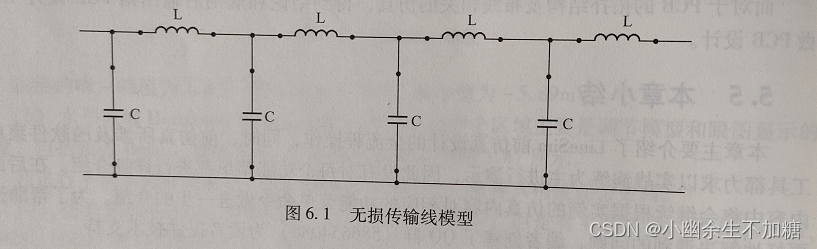
有损传输线模型,如图所示:
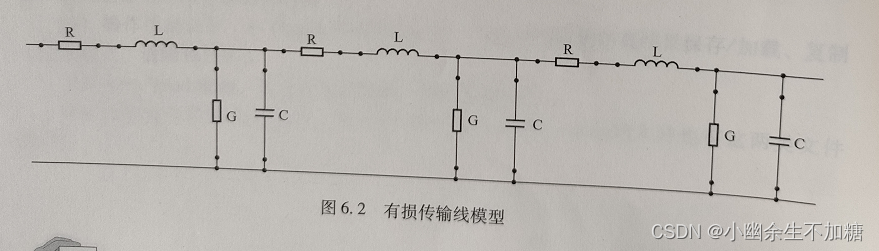
HyperLynx中的元器件库只给出了一种单端的情况,如果需要搭建差分线,就需要使用两段单端传输线进行耦合才能获得差分线。在元器件库中单击:
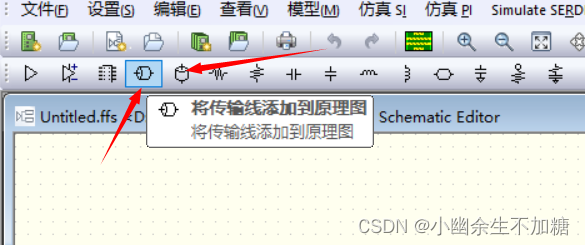
然后拖拽到原理图编辑区,双击TL1即可得到如图所示的编辑传输线的对话框:
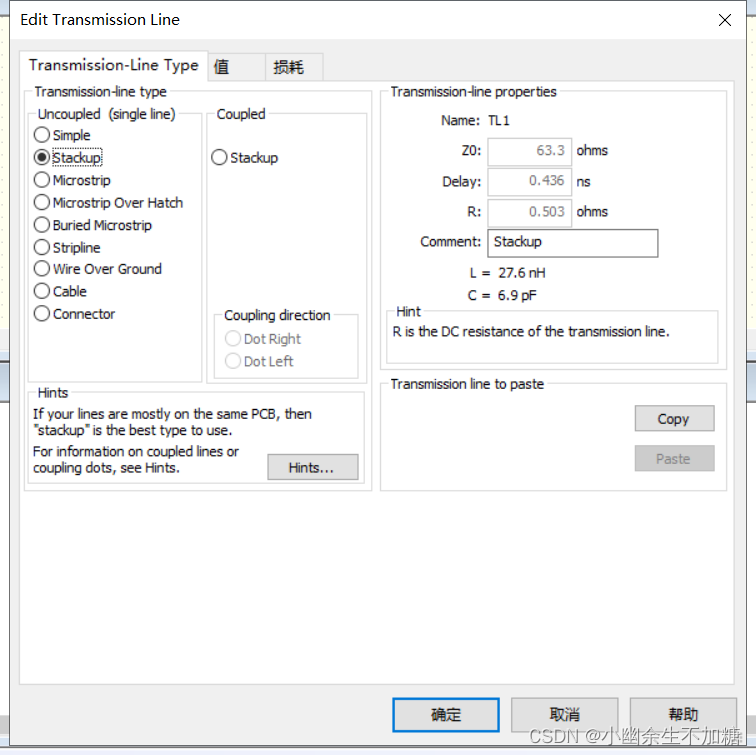
无损传输线只与阻抗和延时有关,所以在一些前仿真中使用无损传输线时,一般只需要设置延时和阻抗。如图所示为无损传输线选项。
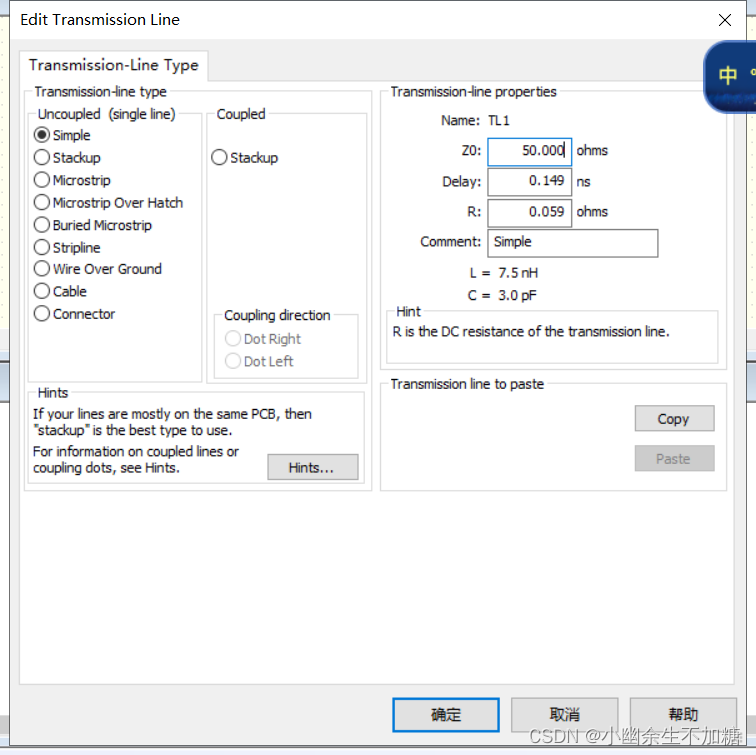
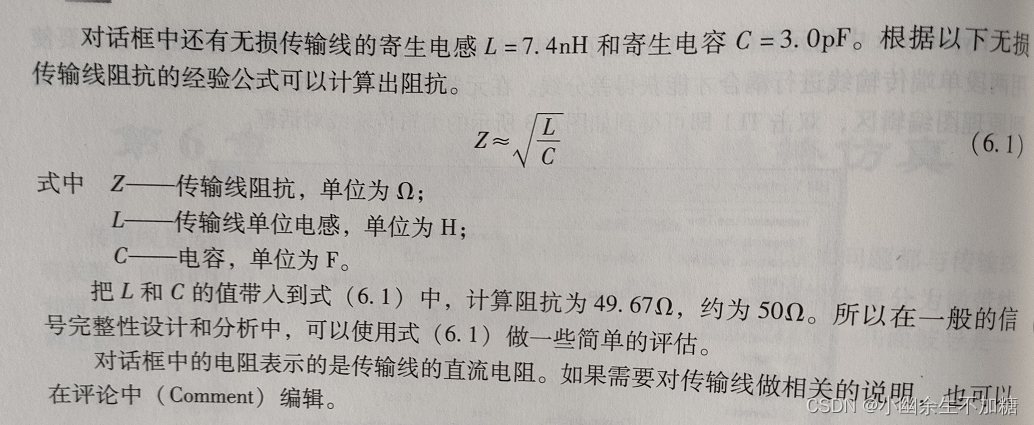
2.层叠类型传输线
在编辑传输线的对话框中,默认的传输类型是层叠(Stackup)类型,这个Stackup并不是前面介绍的层叠,而是表示与层叠有关的传输线类型,在这一类型中,可以选择把传输线布置在层叠的某一个信号层,并基于当前设定的层叠设置传输线的长度和宽度。单击“值”(Values)一栏,弹出如图所示编辑对时话框:
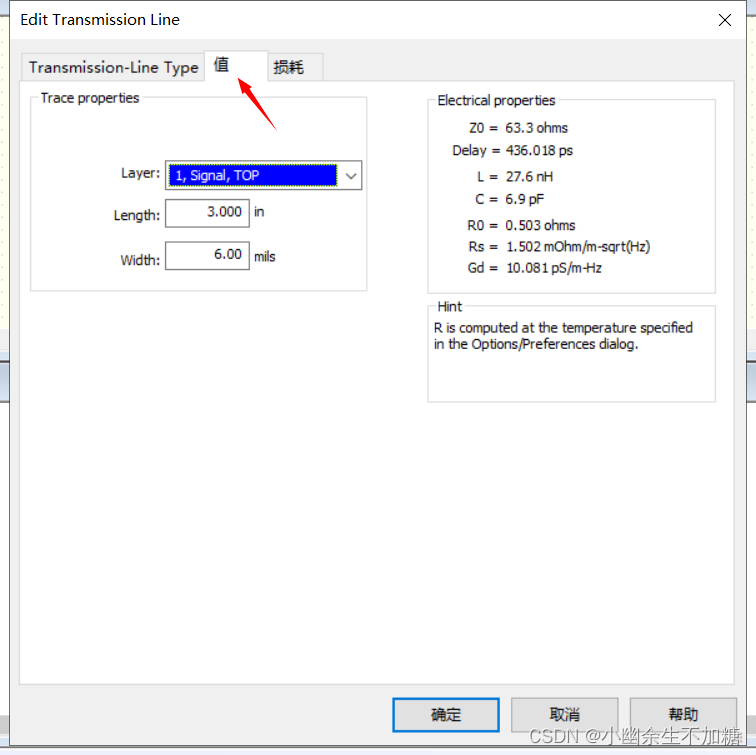
使用Satckup类的传输线,首先需要编辑好层叠结构,然后在Layer的下拉菜单中选择信号所在的层,再设置传输线的线长及线宽。如图所示是一段在TOP层、长度为1inch、宽度为7.2mil的50Ω传输线,右侧是传输线的电气参数,只要输入相关的物理参数,其电气参数就会随着变化,这样上比较直观地看到传输线的电气参数随着物理参数的改变。
叠层信息
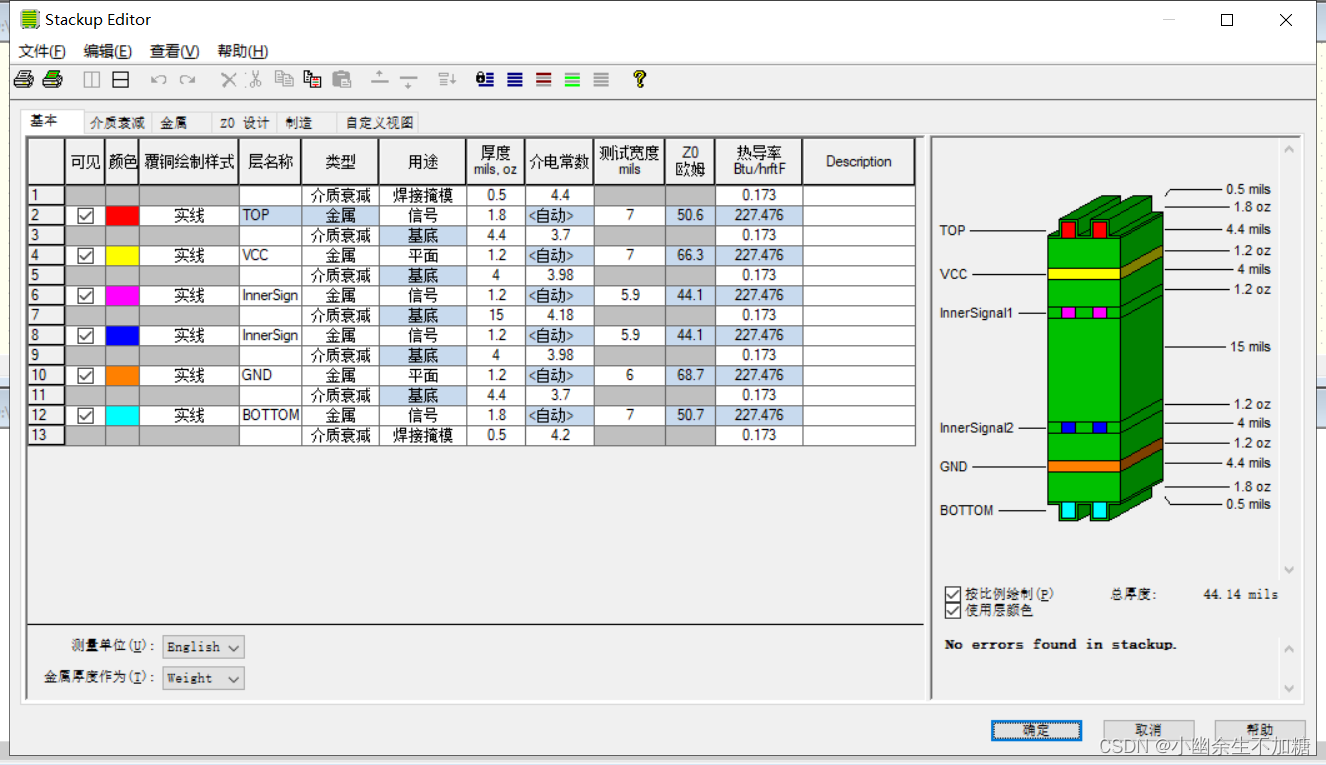
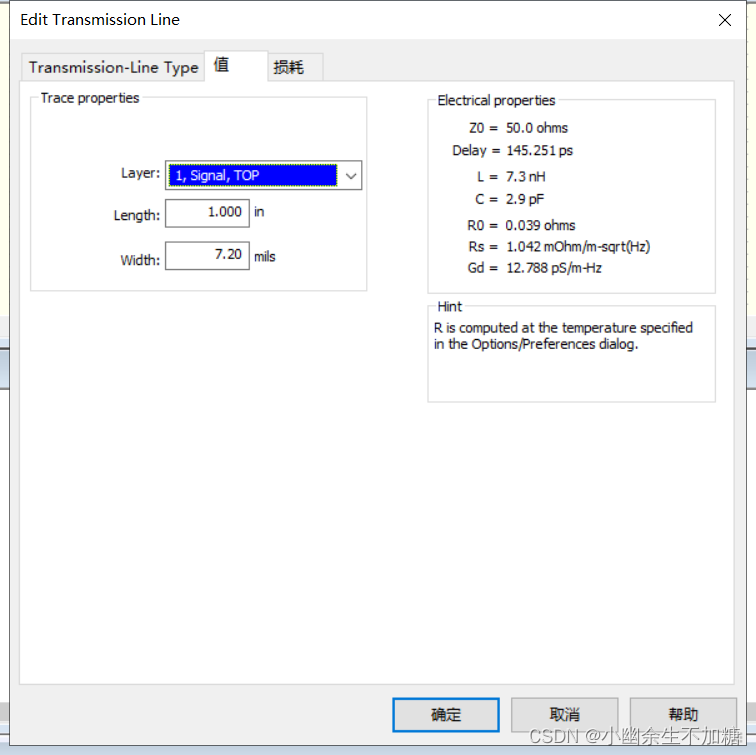
在编辑传输线时,还可以单击“损耗”(Loss)一栏,查看传输线的损耗和电阻信息,如图所示为损耗随着频率而改变的的曲线:
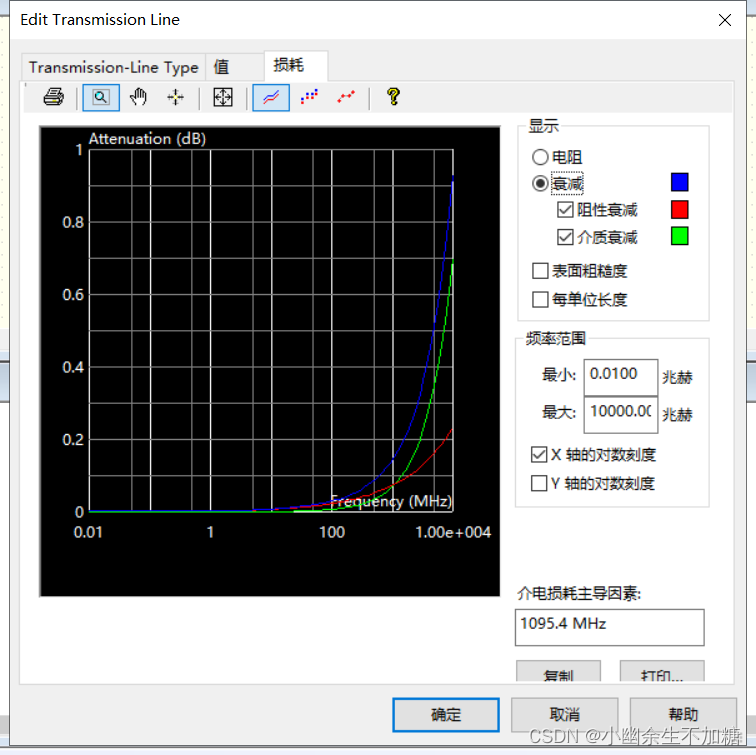
在上图的显示栏中,默认的设置是损耗,损耗中包含了导体损耗(Resistive)和介质损耗(Dielectric)。在对话框的右下角有一个介质损耗起主要作用的频率点的选项,描述的就是介质损耗和导体损耗相交点的频率.在低频率时,主要表现的是导体损耗,在高频时,以介质损耗为主。
选择电阻(Resistance)选项,可以看到传输线的电阻信息。
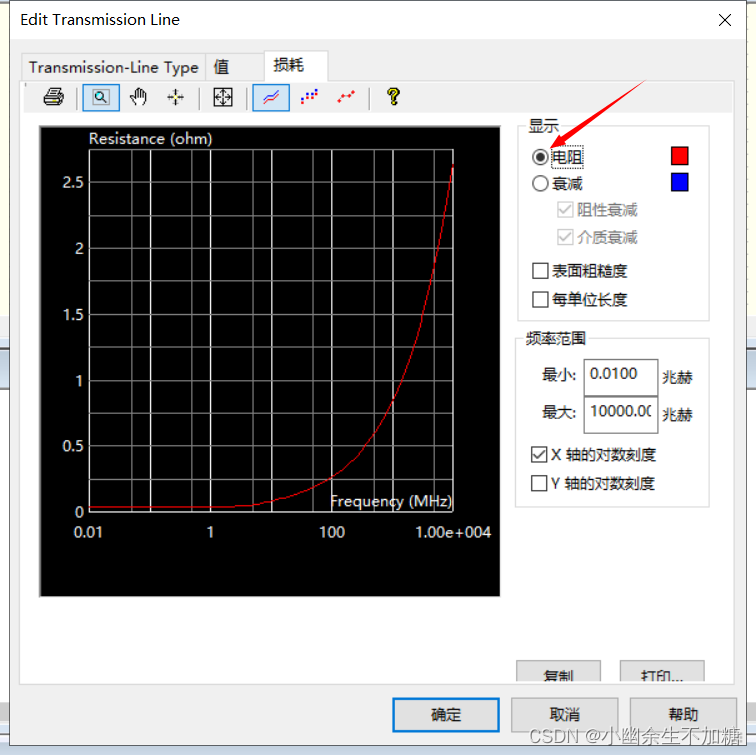
从曲线的变化可以看到:电阻随着频率的升高而变大,这主要是因为频率升高后,趋肤效应的关系,导致电阻变大。
3.微带线和带状线类型
在进行原理图仿真时,如果没有设置层叠结构,需要仿真的传输线是微带线或带状线,就可以使用Microstrip或Stripline类型,编辑的内容分别如图所示。
在微带传输线的设置中,有两个厚度选项,分别为镀层的厚度(Plating thickness)和导体的厚度(Conductor thickness),镀层的厚度就是电镀的厚度,导体的厚度就是基材铜的厚度,这两个参数之和就是传输线总的铜厚。“L”表示传输线的长度,“W”表示传输线的宽度,“H”表示传输线到参考平面的距离,“Er”表示介质的介电常数。
微带传输线和带状传输线都是有损传输线,所以在编辑传输线时,都要求设置其介质损耗角(Loss tangent)参数。
带状线中的H1和H2表示传输线到两个参考平面的距离,其他参数与微带线一样。
同样,在该对话框中,会显示各传输线的电气参数。每修改一个物理参数,其相应的电气参数项就会改变。
微带线设置:
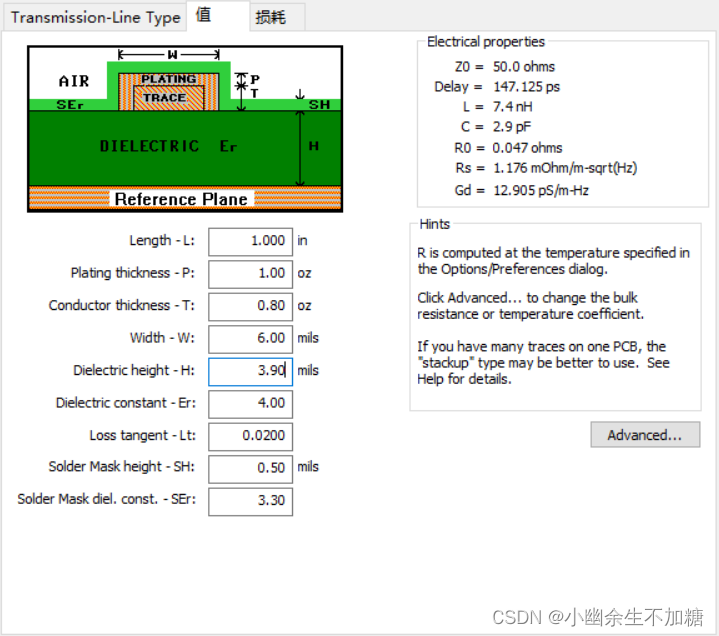
带状线设置:
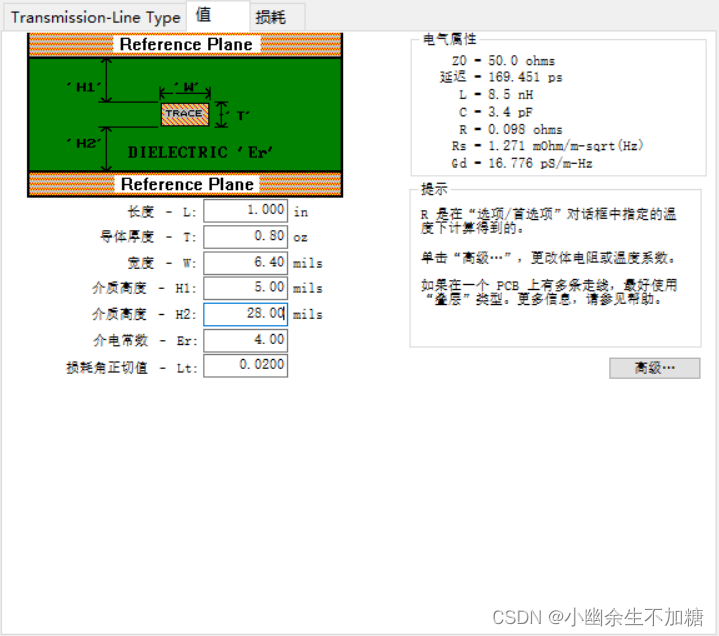
4.其他类型传输线
前面介绍了4种类型的PCB传输线,但在工程当中,传输线远远不止于此,还包括同轴电缆、连接器、高速传输电缆等。LineSim中也包含连接器、线缆等的传输线类型。如图所示:
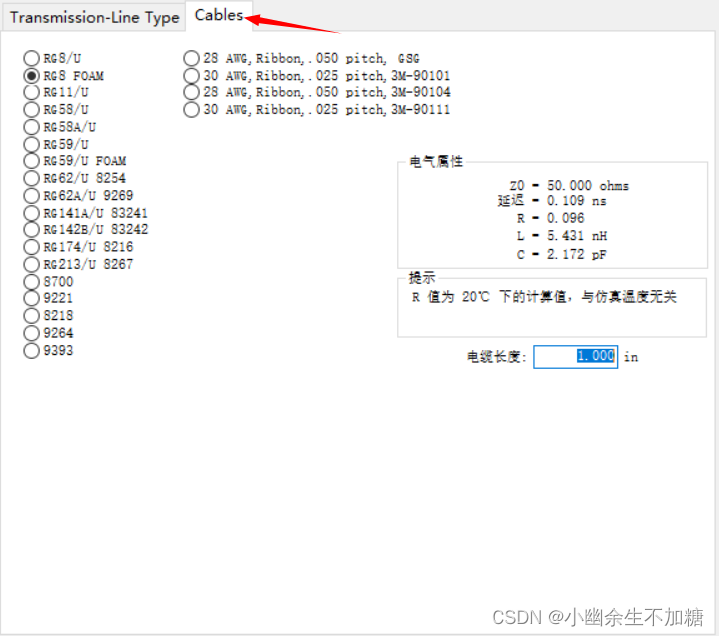
5.无损传输线与有损传输线仿真对比
那么,应在什么情况下使用无损传输线呢?这肯定是初学仿真的工程师的疑惑之处。前面讲到,当需要验证一些信号完整性现象、验证模型或其他与传输线无关的问题时,就可以考虑使用无损传输线进行仿真,这样就能保证仿真因素的单一性,使分析问题简单化。
接下来,用无损传输线和有损传输线做一个实际的仿真例子。使用有损传输线进行仿真时,首先选中 Enable Lossy Simulation,使损耗功能起作用,在菜单栏上选择设置(Setup)→启用损耗仿真功能(Enable Lossy Simulation),或者在工具栏上单击下图所示按钮,
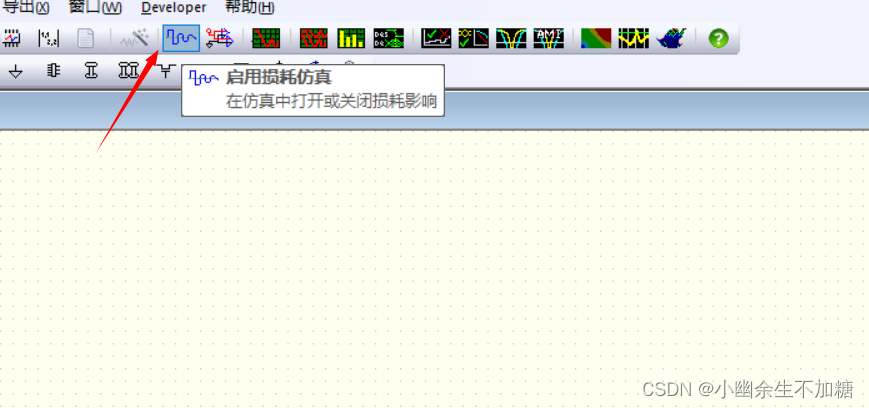
编辑仿真拓扑结构,如图所示:
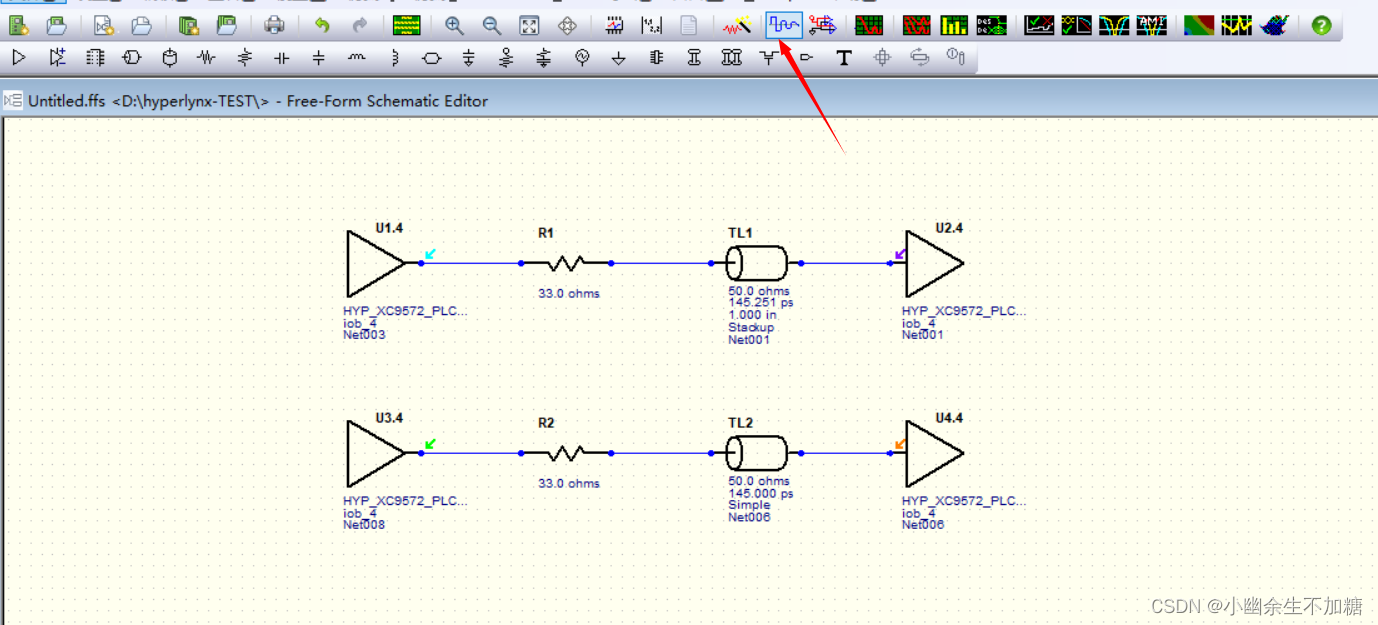
两个传输链路的发送端、接收端和端接电阻都是一样的,为了对比效果,TL1为有损传输线,TL2为无损传输线,传输线的长度和阻抗近似,仿真速率为200Mb/s,获得的波形如图所示:
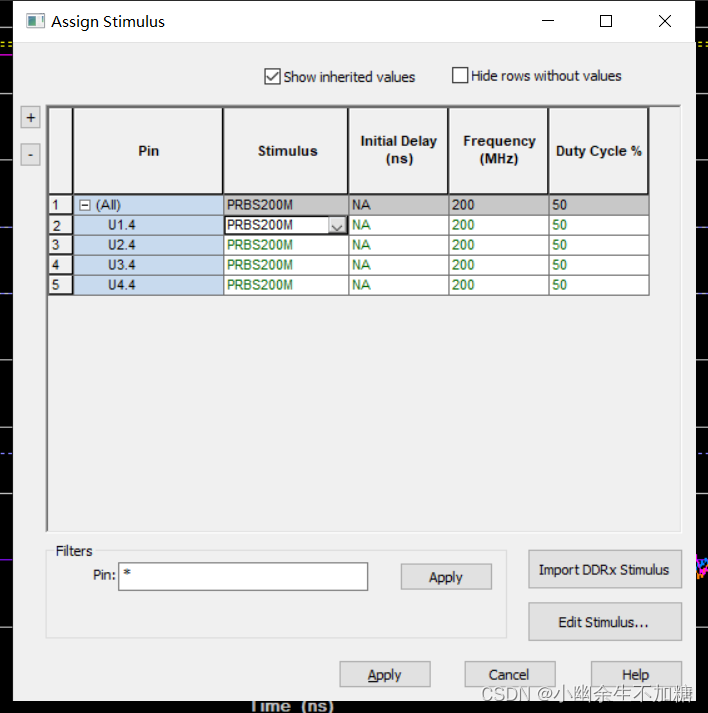
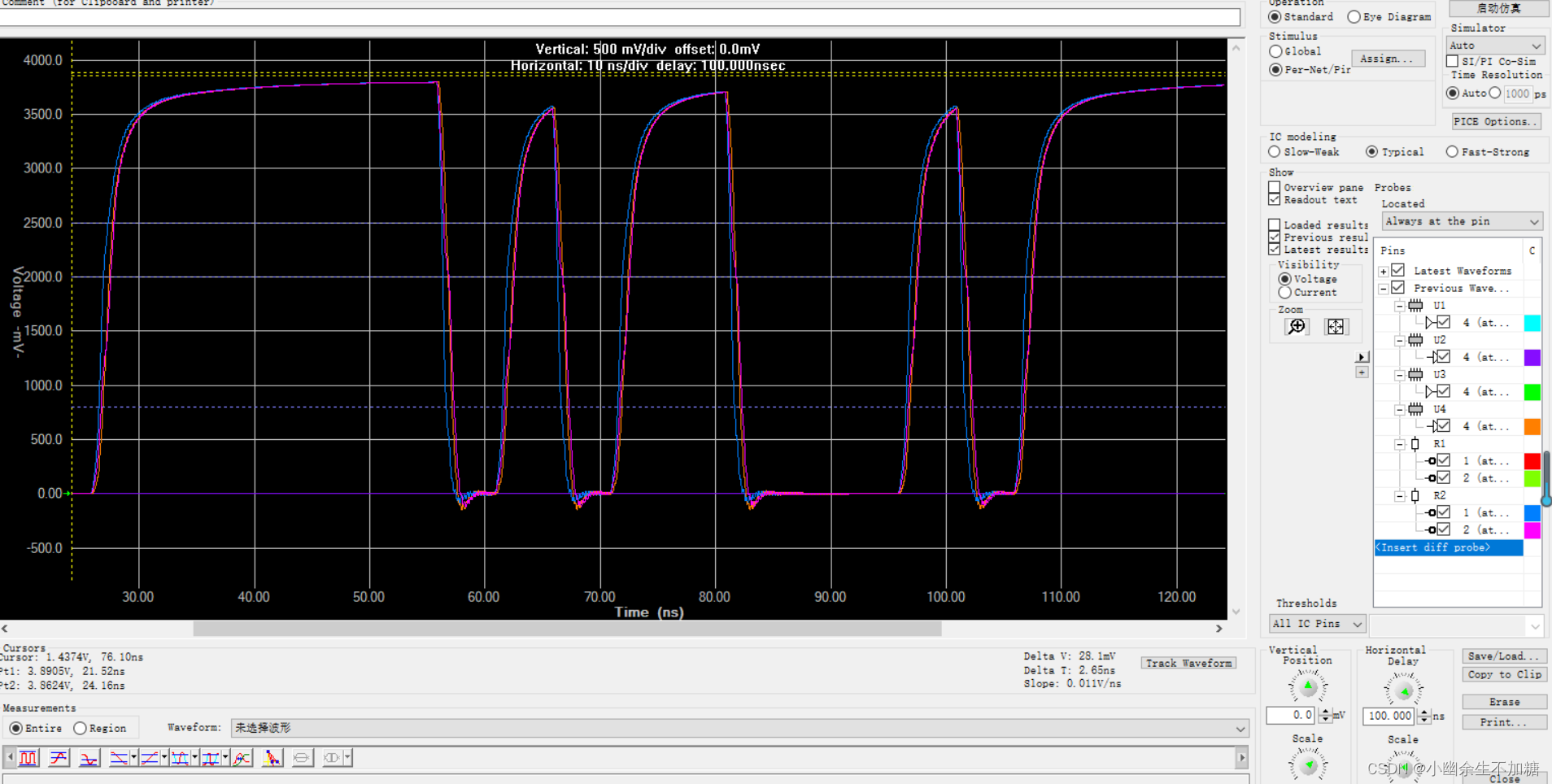
从结果分析得到:结果几乎是一样的,这是因为仿真的频率比较低,在低频率时,损耗的作用不容易显现,当频率变高时,损耗的作用就明显了,会使波形产生一个明显的变化,如图1G时的波形:橙色的
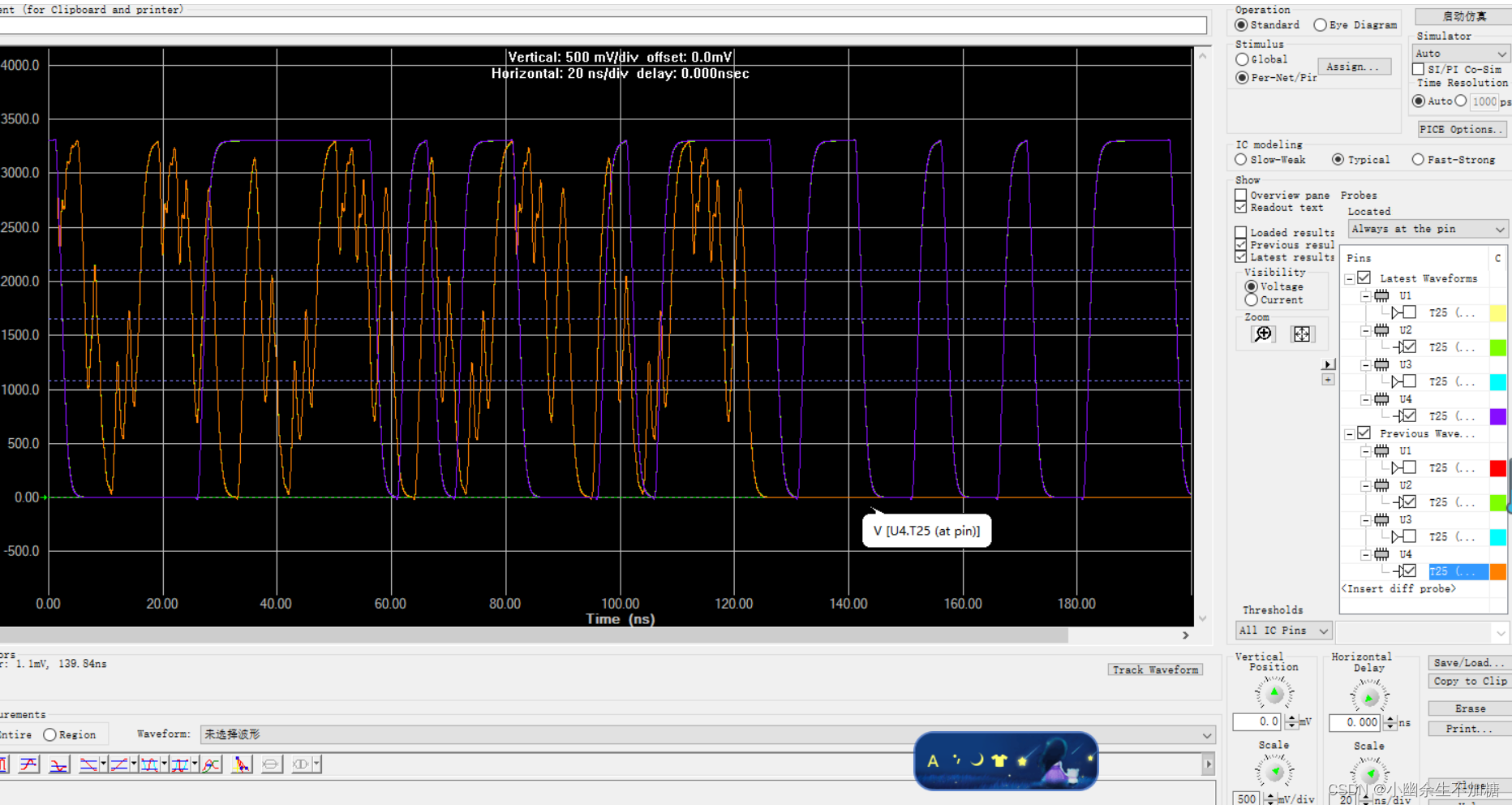
结论,在速率比较低时,一般信号仿真可以直接使用无损传输线代替,但当信号速率超过1G时建议使用有损传输线搭建拓扑结构仿真。
6.有损信号对眼图的影响
500M MODvsEZIBIS COMS 3.3V
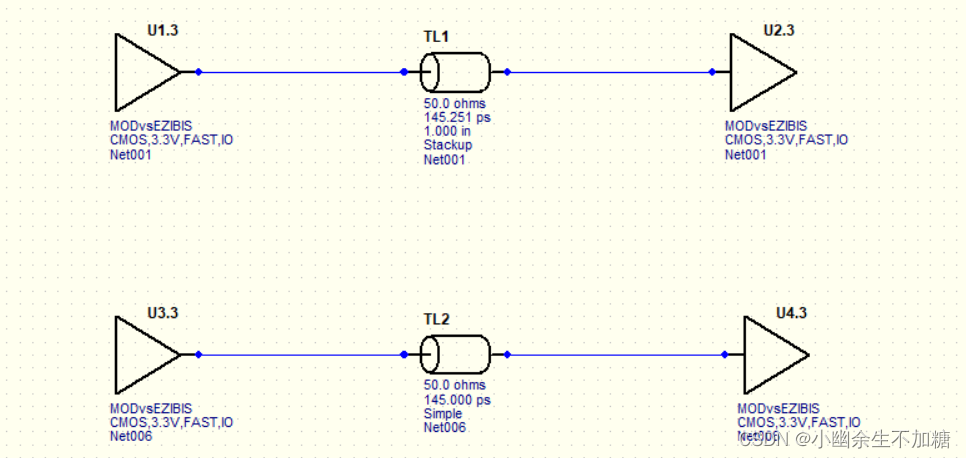
500M MODvsEZIBIS COMS 3.3V模型的眼图
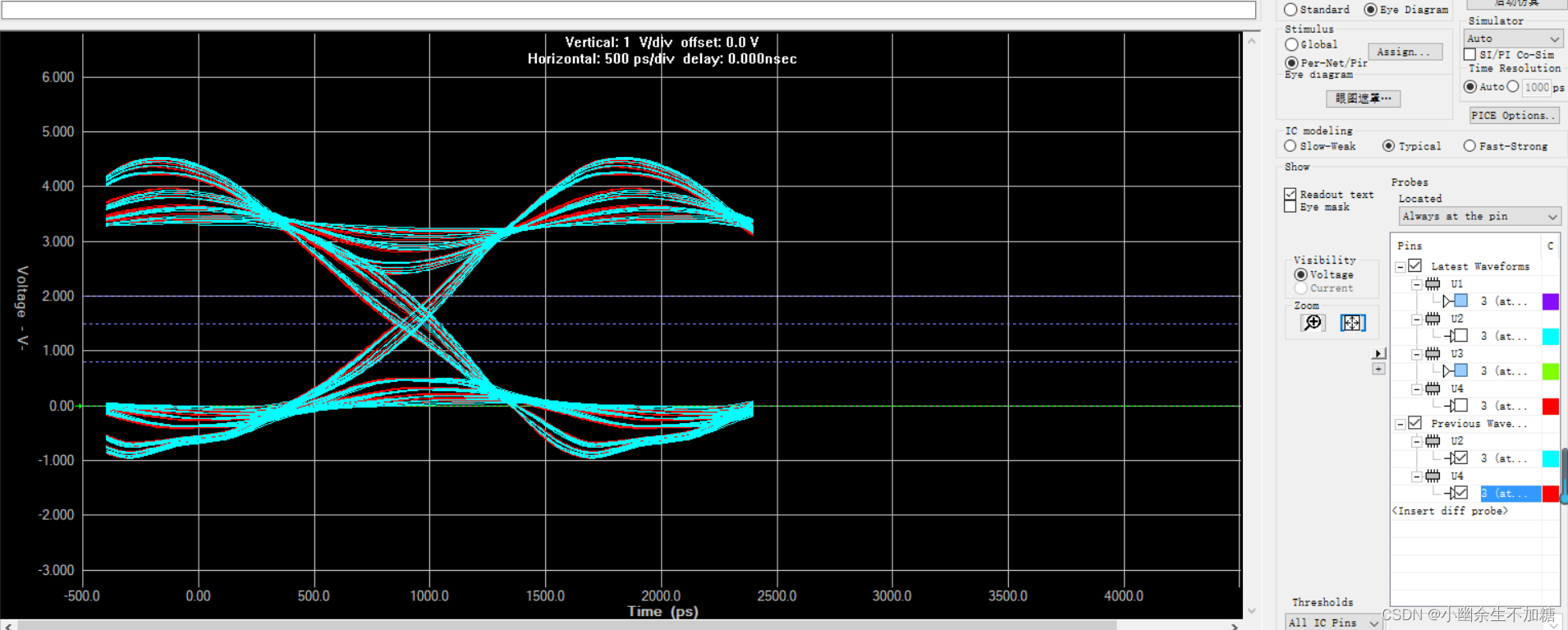
200M MODvsEZIBIS COMS 3.3V模型的眼图
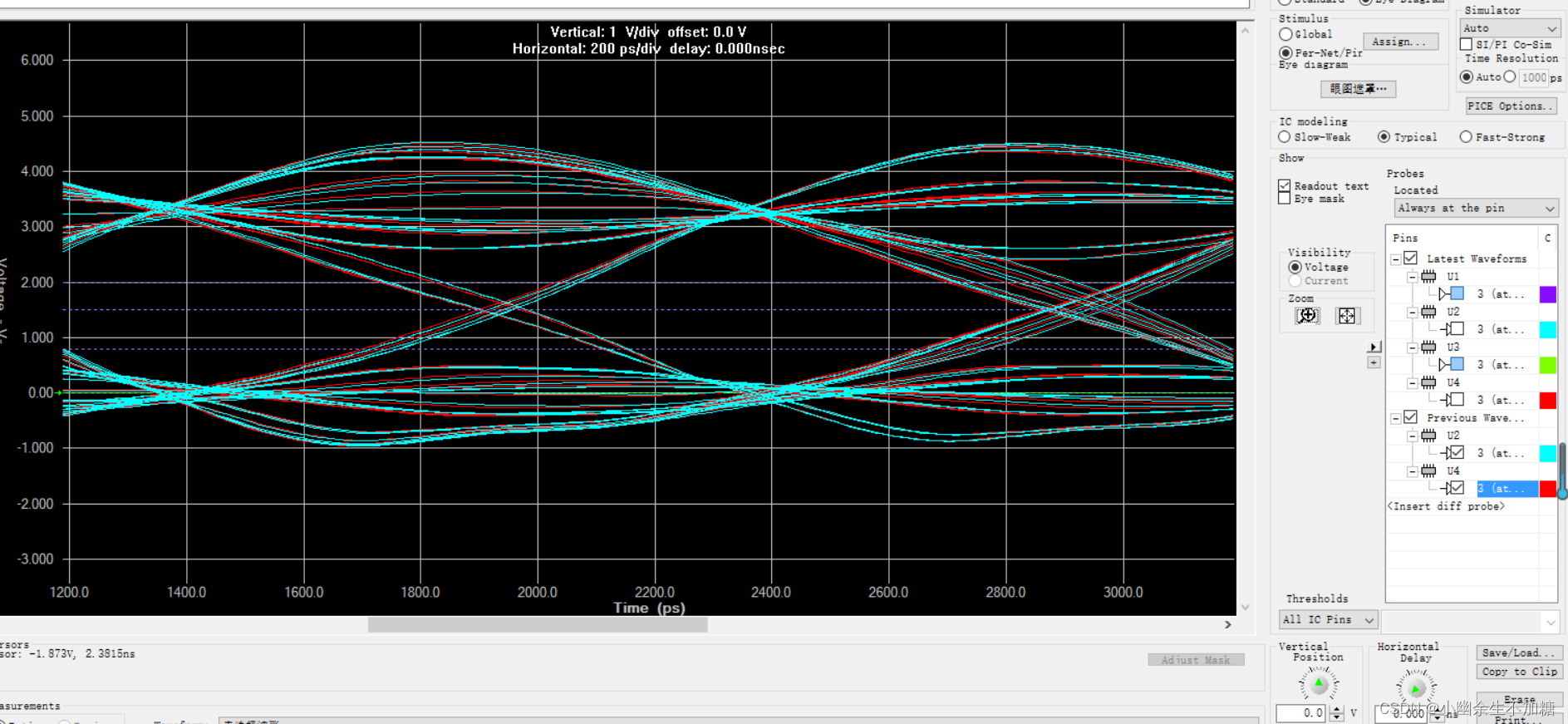
100M MODvsEZIBIS COMS 3.3V模型的眼图
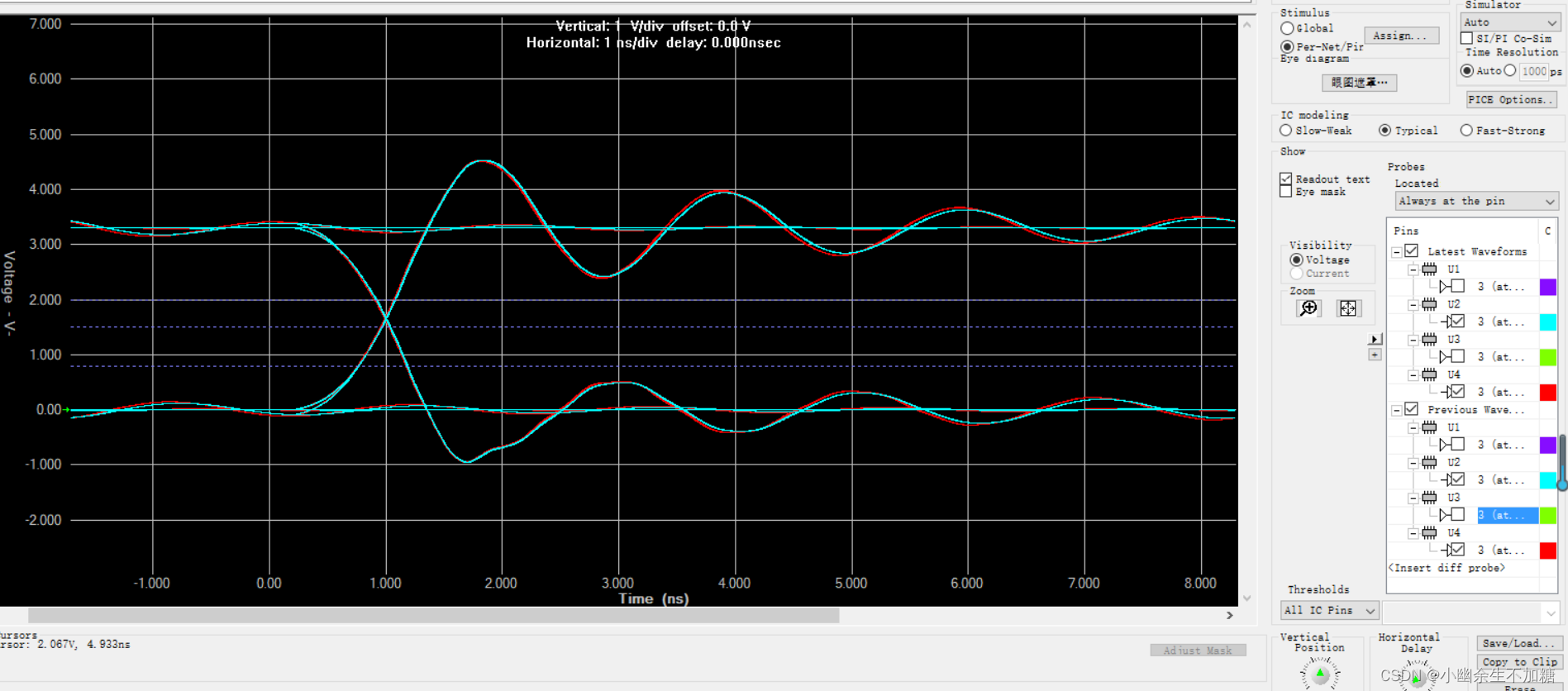
50M MODvsEZIBIS COMS 3.3V模型的眼图
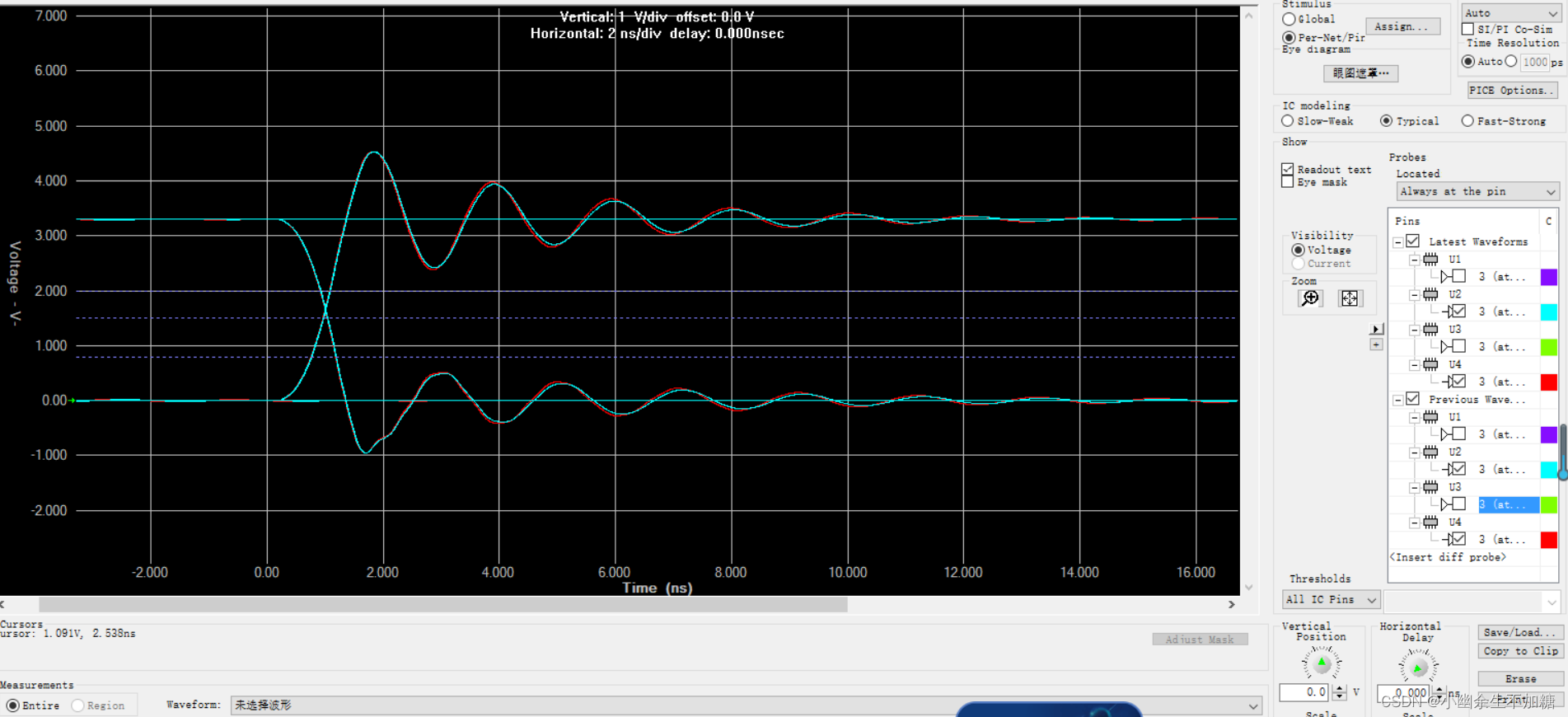
2M MODvsEZIBIS COMS 3.3V模型的眼图
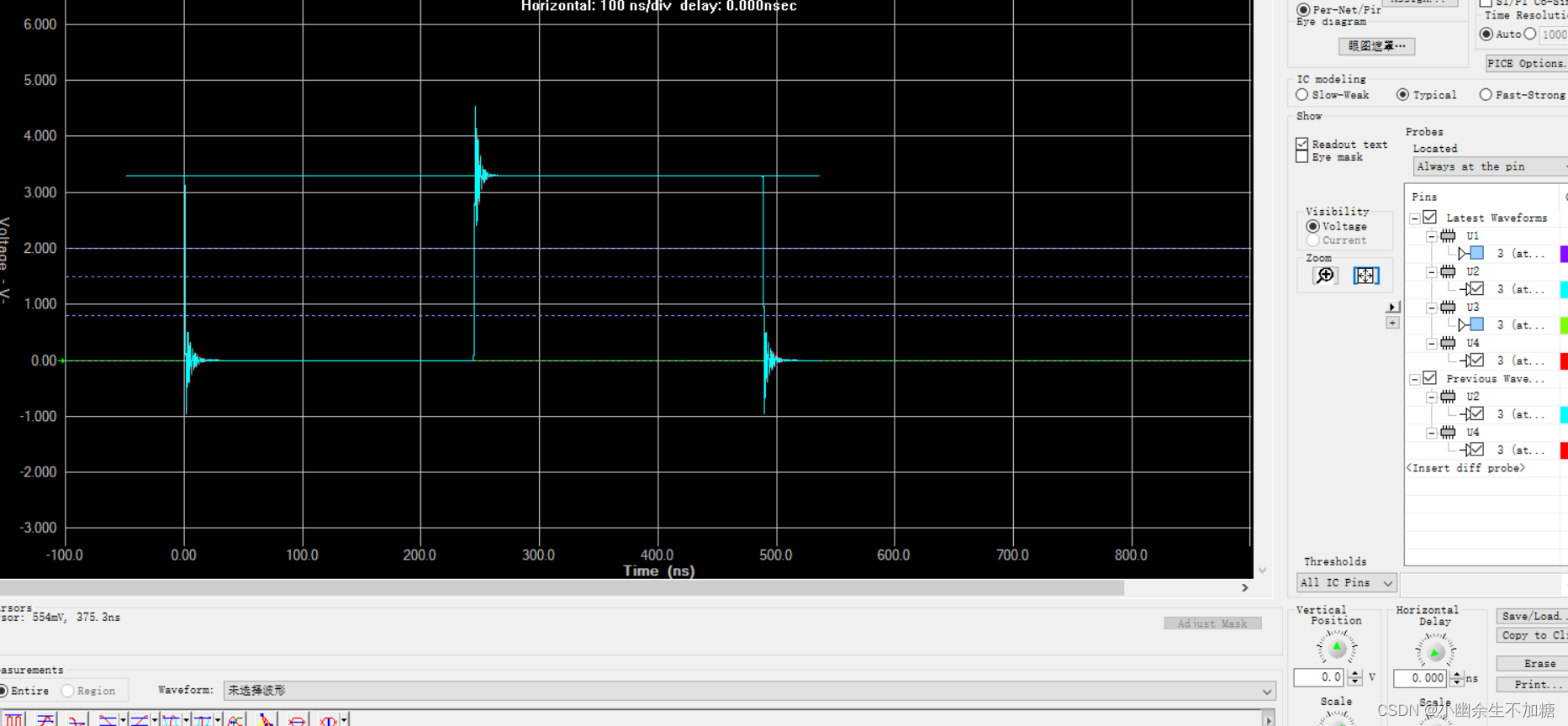
当然,还有一种情况是,有损线的眼图和无损传输线的眼图在幅值方向上和时间轴方向上都要粗厚很多,说明有损传输线的噪声和抖动比无损传输线大。这表明,信号在传输过程中,损耗也是造成噪声和抖动的主要原因之一。
相关文章
- vmware虚拟机怎么设置上网「建议收藏」
- CentOS系统怎么设置自动连接网络,图文教程详解
- 【CSS】盒子边框 ① ( 网页布局本质 | 盒子模型 | 盒子边框 Border | border-width 宽度 | border-style 边框样式 | 边框颜色 | 边框设置综合写法 )
- django 自动设置 SlugField 字段
- MySQL数值类型精度设置技巧(mysql设置精度)
- MySQL设置自增:实现自动增长(mysql设置自动增长)
- 掌握 Linux 环境下设置编码命令的要领(linux设置编码命令)
- MySQL命令行配置字符集编码(mysql命令设置编码)
- MSSQL数据库设置安全密码(mssql设置密码)
- 深入浅出:Oracle中设置自增长类型字段(oracle设置自增)
- 类型Oracle中使用ID类型的简易操作技巧(oracle中设置id)
- Oracle中调整列宽的技巧(oracle中列宽的设置)
- Redis设置默认数据库的指南(redis设置默认库)
- 如何利用Redis设置自定义超时时间(redis自定义超时时间)
- win2008iis7设置取消执行纯脚本权限图文步骤
- jquery中ajax函数执行顺序问题之如何设置同步
- WinForm实现为TextBox设置水印文字功能

